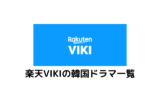楽天VIKIは、AmazonのFire TV StickがあればTVでの視聴が可能になります。
携帯やタブレットではなく、テレビの大画面で快適にドラマ視聴が出来たら嬉しいですよね!
この記事では、NordVPNを例にして、AmazonのFire TV StickをVPNアプリと楽天VIKIにログインし、韓国ドラマを快適視聴する方法を解説いたします。
Fire TV StickにアプリのあるVPNなら作業はさほど変わらないと思いますので、他社のVPNを利用されている方も是非参考にしてみてくださいね!
この記事の筆者は第1次韓流ブームから韓国ドラマを視聴するようになった40代女性です。韓国ドラマ歴は約20年になります。
韓国ドラマは、Netflix・U-NEXT・Disney+ (ディズニープラス)・アマプラ・楽天VIKIなどの動画配信サービスで最新作を視聴する他、BSや地上波でもチェックしています。
ブログの記事は、韓国の公式サイトなどを見に行って情報収集をし、ほとんどの記事を実際に作品を観た上で書いています。
韓ドラ好きの筆者が情報をまとめているので、ぜひ参考にしてください!
筆者の詳しいプロフィールは→コチラ!
↓↓U-NEXTボタンが付いて便利に!↓↓
自宅のテレビでVOD視聴!!///
スポンサーリンク
楽天VIKIをテレビで観るための5つの条件
テレビで楽天VIKIを視聴するには、まずは条件を整えないといけません
①VPNと楽天VIKIに登録済みである
VPNと楽天VIKIの登録がまだの方は、下の記事を参考に会員登録を済ませておいてください。
下の記事では、NordVPNを例に楽天VIKIで韓国ドラマを視聴する方法を紹介しています。
他社のVPNを使用されている方でも流れはほぼ同じなので是非参考にしてみてください。
②テレビにHDMI端子がある
Fire TV Stickを使用するにはHDMI端子の付いたテレビが必要です。ご自宅のテレビにHDMI端子が付いていて、空きスロットがあるかをまず確認してください。
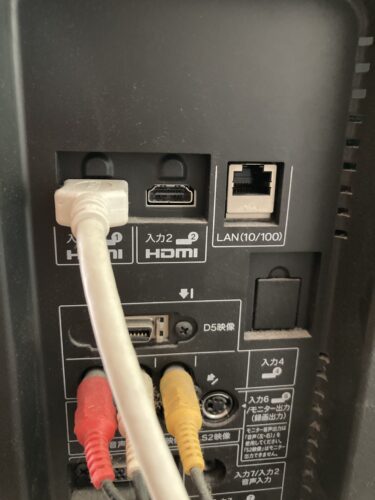
テレビの裏側や側面にHDMIと書かれたかまぼこ型の差込口があればオッケーです!
③Fire TV Stickが第3世代以上
Fire TV Stickを使うと、テレビ画面にアプリの一覧が表示されたメニュー画面が表示されるようになります。
そこにあるアプリを使うことでNetflix、ディズニープラスなどの各動画配信サービスで提供されているドラマや映画をテレビで視聴できるようになるほか、Youtubeもテレビ画面で楽しめるようになります。
ただ、楽天VIKIのアプリは旧式のFire TV Stickには対応していません。

(左)第2世代
(右)第3世代
楽天VIKIをテレビで視聴するためには第3世代以上のFire TV Stickを用意しましょう。
すでにFire TV Stickをお使いの方は、「楽天VIKI」のアプリがダウンロードできるかを試せば対応しているかどうかが分かります。旧式を使っていると「楽天VIKI」と検索してもアプリが表示されません。
「楽天VIKI」をテレビ視聴したければ、第3世代以上のFire TV Stickへの買い替えを検討しましょう。
私も新しく買い換えることにいたしました。
↓↓U-NEXTボタンが付いて便利に!↓↓
自宅のテレビでVOD視聴!!///
④使いたいVPNのアプリがFire TV Stickに用意されてある
楽天VIKIでたくさんの韓国ドラマを視聴するには、VPNを使ってアメリカなどのサーバーへ接続することが必須です。
2022年10月現在、Fire TV Stickにアプリを提供しているのは
・NordVPN
・VPN Software
・IP VANISH
・セカイVPN
などです。
・MillenVPN が2023年1月頃には対応予定と言われています。
契約するVPNのアプリがFire TV Stickに対応しているかを確認しましょう。

⑤楽天VIKIの有料会員である
楽天VIKIは無料でも十分に楽しめるのですが、テレビ画面で楽しみたい場合は有料会員になる必要があります。
\\\有料会員と無料会員の違い///
| 無料会員 (登録のみ) |
STANDARD会員 (要VIKI PASS) |
PLUS会員 (要VIKI PASS) |
|
| 月額料金 |
$0 0円 |
$4.99 (約700円) |
$9.99 (約1400円) |
| 年契約 | $0 0円 |
$49.99 (約7,000円) |
$99.9 (約14,000円) |
| 視聴できる 作品数 |
一部 | ほぼ視聴可 | すべて |
| Kocowa 限定作品 |
ー | ー | 視聴可 (北・中央・南アメリカのみ) |
| ダウンロード | ー | ー | 北・中央・南アメリカのみ |
| 画質 | スマホ向け | HD対応 テレビOK |
HD対応 テレビOK |
| 広告表示 | 広告あり | ー | ー |
有料会員にはSTANDARD会員とPLUS会員がありますが、どちらにするかは観たいドラマで判断しましょう!
楽天VIKIにFire TVでログインする方法:Fire TV Stickの準備
皆様、5つの条件をクリアしましたでしょうか?
それでは早速、Fire TV Stickの設定をしていきましょう!
すでに第3世代以上のFire TV Stickをお持ちの方はこのステップは飛ばしてもらって大丈夫です。
step0:第3世代以上のFire TV Stickを用意する
商品はこんな感じで売ってます。Amazonや家電量販店などで購入可能です。
 |
 |
step1: Fire TV Stickのリモコンに電池を入れる
まずはリモコンに電池を入れておきましょう!
電池も入っているので、すぐに使えるのが嬉しかったです。
step2:部品をつないで接続する

パーツを写真のような順番でつなげ、
端と端をそれぞれコンセントとHDMI端子に差し込めば完了です。
簡単ですよね!
部品が余っても大丈夫!
我が家の場合HDMI端子の差込口周辺に十分な空きスペースがなく、

スティックを直接差すことが出来ないため、部品を全て使いましたが、

環境によっては右上のアダプターは必要のない方もいらっしゃると思います。
アダプターなしで接続すると、スティックが真横にぶっ刺された状態になるので、それが嫌な方はアダプターの使用をおすすめします。
楽天VIKIにFire TVでログインする方法:テレビ画面で設定する
Fire TV Stickの接続が完了したらTV画面での作業を開始します。
すでに第3世代以上のFire TV Stickを使用中の方はこのステップも飛ばしてもらって大丈夫です。
①テレビの電源を入れて入力切替
まずはテレビのリモコンから電源を入れ「入力切替」ボタンを使ってFire TV Stickを差したHDMIを選択します。
たとえば
・1のHDMI端子に差した場合は「入力1」
・2のHDMI端子に指した場合は「入力2」
となります。
(この作業は設定終了後はホームボタンを押せば自動的に切り替わるので不要になります。ホームボタンは便利です!)
②リモコンを検出
何番のHDMI端子に差したか覚えていなくても、「入力切替」ボタンを押していれば、真っ黒なバックに白文字の画面が出てくると思います。
それを探せば大丈夫です!
まずはリモコンのテレビと連動させるために、リモコンをFire TV Stickのそばに置きます。
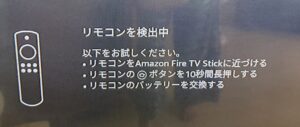
何も変化が起こらなければ、リモコンに電池が入っているか確認し、家のマークの「ホームボタン」を10秒以上長押しします。
③言語設定
そうすると色んな言語が次々に出てくる画面に切り替わるので、

「再生&一時停止」ボタンを押します。
(押すタイミングはいつでも大丈夫です。日本語が表示されるのを待つ必要はありません。)
すると言語設定画面になりますので、
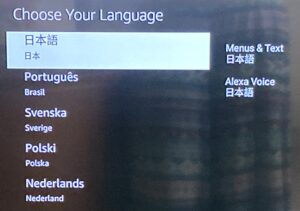
使いたい言語を選択してください。
④リモコンでセットアップ&ネットに繋ぐ
次にセットアップ画面に移るのですが、Fire TVアプリというのは特にダウンロードする必要はないと思います。

なので、「リモコンでセットアップ」を選択して次に進みましょう。
そうするとインターネットに接続する画面に変わります。

AOSSボタンなどが付いたルーターを利用中なら、一番左の矢印がぐるぐるしたようなものを選択し、ルーターのAOSSボタンを長押ししてしばらく待てばインターネット接続が完了します。
AOSSボタンがない場合はルーターのIDとパスワードを確認して、手入力で接続しましょう。

ネット接続が完了すると、Fire TV Stickが最新バージョンに更新されます。
⑤アマプラ会員なら、そのIDとパスワードでログイン
最新バージョンにアップデート出来たらログイン画面に変わるので、すでに持っているamazonのIDとパスワードでサインインします。
これまでamazonを使ったことないという方は新規で作る必要があります。
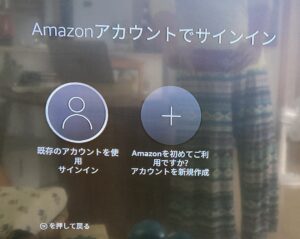
もし、Amazon Prime会員なら、アマプラを契約しているIDとパスワードでのサインインすれば、Amazon Prime Videoもテレビ画面で観れるようになって便利です。
さて、

こんな画面が出たら、
<パソコンの場合>

に接続し、画面に表示されたアクティベーションコードを入力します。
<スマホの場合>
画面右のQRコードを読み込んだら下記のような画面になり、
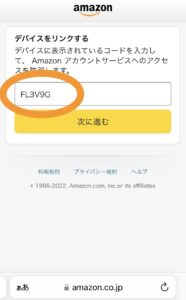
すでにアクティベーションコードが入力された状態になっているので、「次に進む」を押してアクティベーションを完了させます。
⑥買い替えの場合復元のステップが入ります。
筆者の場合、第2世代のFire TV Stickから第3世代への買い替えだったため、Fire TVを復元というステップがありました。

初めての方はここは出ないと思います。
その後音声の設定などをすれば

Fire TV Stickの設定は完了となります。
楽天VIKIにFire TVでログインする方法:アプリをダウンロードする
ではここからは、VPNと楽天VIKIのアプリをダウンロードしていきます。
①アプリを検索→ダウンロード
ダウンロードするには、まず、画面中央の左から2番めにある虫眼鏡のアイコンを選択します。

リモコンの丸い部分で上下左右に動けるので、虫眼鏡が選択された状態にして、丸の中央部分を押します。
すると文字入力画面になるので「楽天VIKI」と入力して検索をかけます。
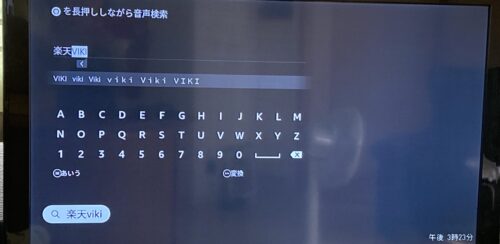
すると下記のような画面になるので、

アプリの画像を選択してダウンロード画面に移動します。
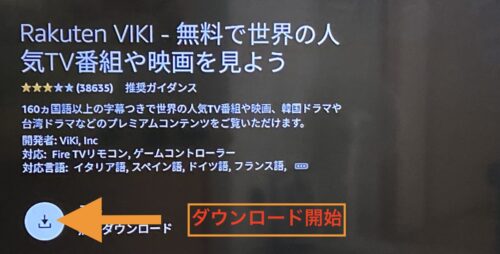
そしてダウンロードボタンを押せばアプリがダウンロードされます。
同様に前の画面に戻って、今度は「VPN」で検索してみてください。

そしてあなたが契約しているVPNのアプリをダウンロードします。
この例ではNordVPNを選択しています。
②楽天VIKIとVPNアプリにそれぞれログイン
そして、ダウンロードしたアプリにそれぞれログインすれば、設定は完了となります!

【快適視聴のためのTips】アプリの並べ替えをしよう!
テレビでの楽天VIKIを視聴する前に、おすすめしたい作業があります。
それはアプリの並び替えです。
ここで2枚の写真を観比べてほしいのですが、
上が楽天VIKI導入前の画面で、
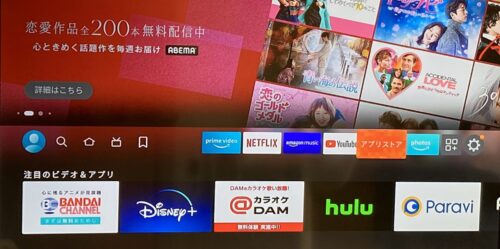
下は楽天VIKI導入後の画面です。
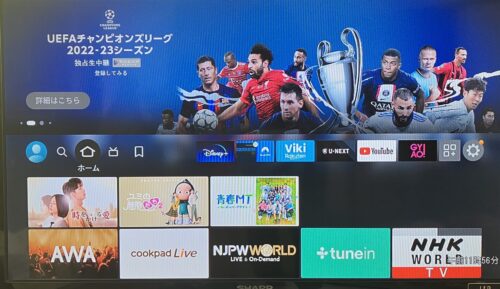
中央部分のアイコンの並びや配置が変わったのが分かりますでしょうか?
私は現在
・Amazon Prime Video
・Netflix
・ディズニープラス
・U-NEXT
の4社のVODサービスを利用しているのですが、

右の新しいFire TV Stickのリモコンには「Amazon Prime Video」と「Netflix」のボタンが付いているので、ホーム画面から選択する必要がなくなったんです。
なので、他のサービスのアイコンボタンのみに変えて操作性を上げることにしました。
Fire TVでアプリの並べ替えをする方法
やり方は簡単です。

画面中央の四角が3つ並んだボタンを押します。
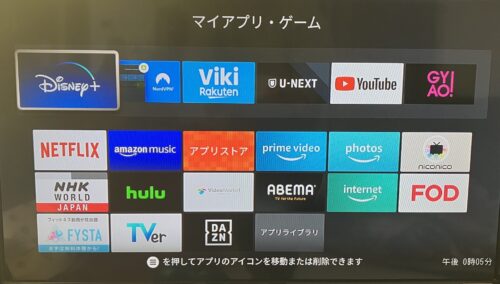
するとこのような画面になるので、動かしたいアイコンを選択した状態でリモコンの「三本線のボタン」を押します。
すると画面右端に「移動」と出てくるので、円の中央を押して決定します。
そうすればアイコンが上下左右に動けるフリーな状態になるので、好きな場所に移動させます。位置がきまったら円の中央を押して確定しましょう。
よく使う順番にアイコンを並べ替えてみてくださいね。
テレビで楽天VIKIを視聴する方法
ようやく、これでテレビで楽天VIKIを視聴できる環境が整いました!
それでは早速ドラマをみていきましょう!
テレビで楽天VIKIを視聴する3つのステップ
楽天VIKIを視聴するには3つのステップを踏む必要があります。
②楽天VIKIでドラマ視聴する
③ドラマ視聴後はVPN接続を切るか、日本に接続する
つまり、
楽天VIKIでのドラマ視聴の前後にVPNの 接続/切断 作業が必要!
と覚えれば大丈夫です。
①VPNに接続する
まずはホーム画面からVPNアプリを立ち上げます
ここでは、「NordVPN」を利用しています。他のサービスでも流れは同じですので参考になさってください。
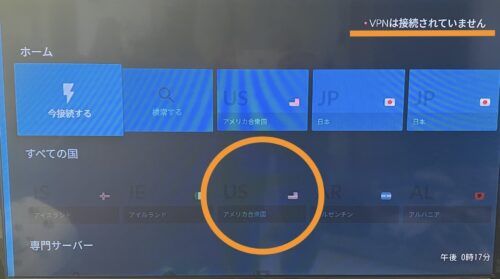
この時点ではVPN接続されていないので、右上に「VPNは接続されていません」というメッセージが出ています。
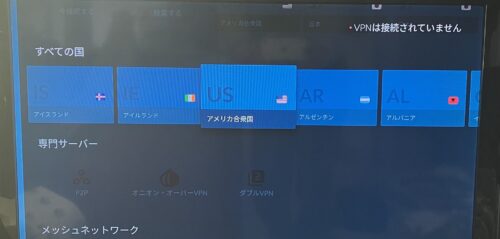
「すべての国」の中から「アメリカ合衆国」を選択して決定ボタンを押します。
※楽天VIKIでたくさんのドラマを視聴するにはアメリカやカナダなど北米エリアに接続することをおすすめします。
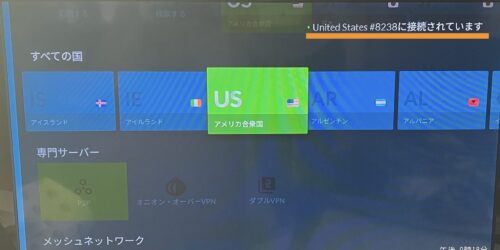
すると右上の文字列の左端の赤い点が緑色に変わり、メッセージが「○○に接続されています」となります。
これでアメリカのサーバーに繋がりました。
②楽天VIKIに接続する
次にリモコンの「家のマークのボタン(ホームボタン)」を押してホーム画面に戻ります。
そして楽天VIKIのアプリを立ち上げましょう。
そうすれば韓国ドラマがたくさん視聴できる状態になっているはずです。
あとは観たいドラマを選択して視聴するだけです。
③VPNを切断もしくは日本のVPNに接続
楽天VIKIだけを使っているのでああれば、海外のVPNに繋いだままでもさほど問題はないと思うのですが、
他の動画配信サービスも利用している方の場合、海外に繋いだままだと動画視聴ができなくなる場合があります。
例えば、ディズニープラスは観れる動画がかなり減り、韓国ドラマは一切観れない状態になります。
Netflixは接続した国バージョンのNetflixにつながる感じです。(例えば日本では視聴できないジブリ作品が海外につなげれば観れたりします。)
なので、いつもと様子が違うなとおもったら、VPNがどこの国に繋がっているかを確認しましょう。
そして、切断または日本のVPNにつなぐ方法ですが、
ホーム画面からVPNアプリを立ち上げます。
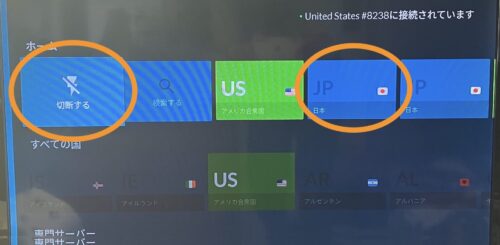
そして、左端にある「切断する」ボタンか「日本」を選んで決定ボタンを押します。
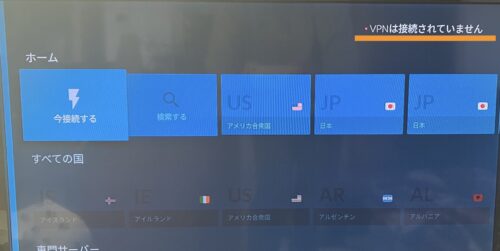
切断した場合、右上に「VPNは接続されていません」
日本に繋いだ場合「VPNは日本に接続されています」
とメッセージがでます。
こうなったら、リモコンでテレビの電源をオフにすれば終了です。
おさらい
楽天VIKIで韓国ドラマを観たいときは3つのステップを踏めば視聴可能になります。
②楽天VIKIでドラマ視聴する
③ドラマ視聴後はVPN接続を切るか、日本に接続する
最初の設定が面倒ですが、そこさえクリアすれば簡単なことがわかりましたよね!
是非挑戦してみてください。
TVで楽天VIKIを視聴するデメリット
ただし、他のVODサービスでも韓国ドラマを視聴されている方にはデメリットがあります。
アマプラやディズニープラスでVPN視聴できないことも
U-NEXTでは今の所日本のVPNに繋いでおけば問題ないのですが、日本のVPNに切り替えていてもアマプラやディズニープラスで動画が観れないことがあります。
その場合
・アマプラでは番組ページは観れるけど動画の再生が出来ない
・ディズニープラスでは動画数が制限され韓国ドラマがほとんど観れない
という状況になります。
アマプラでは切断すればすぐに視聴できますが、ディズニープラスの場合切断しても通常の画面に戻らない時があるのです。
ディズニープラスでVPN視聴出来ない時はログインし直すしかない
ディズニープラスでVPNの接続切り替えが自動で反映されない場合はログインし直す必要があります。
ディズニープラスにログインし直す方法ですが、
まずは、VPNを切断するか日本に接続した状態にします。
次にディズニープラスのアプリを起動し、「Disney」「PIXAR」などのボタンより下にカーソルを合わせます。
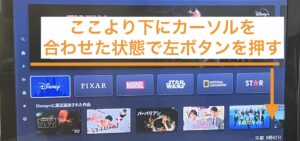
左ボタンを押すとメニュー画面が出てきますので設定をクリック
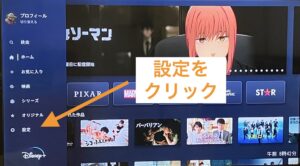
そうするとログアウトできるようになります。

この後登録したメールアドレスとパスワードでログインし直せばいつも通り視聴が可能になります。
(お持ちのスマホにもアプリを入れてログインしておけば、テレビのそばでディズニープラスアプリを立ち上げるだけでログイン出来るので便利です。)
この症状は毎回ではないのですが、VPNの切り替えがディズニープラスのアプリ上で反映されないことが多く、ログインし直すのがすこし面倒です。
ディズニープラスユーザーの方には少しデメリットが生じると思います。
最後に
TVで楽天VIKIにログインして韓国ドラマを視聴する方法を紹介しましたがいかがでしたでしょうか?
設定に手間はかかりますが、テレビ画面で観るのは目が疲れにくいし、大画面で観れるので楽です。
楽天VIKIのスタンダードプラン以上の有料会員になる必要がありますが、快適なので是非挑戦してみてくださいね!
VPNと楽天VIKIの契約がまだの方は、この記事を参考にしてみてください。
最後までお読み頂きありがとうございました!
↓↓U-NEXTボタンが付いて便利に!↓↓
自宅のテレビでVOD視聴!!///
\\\NordVPNで安全視聴///